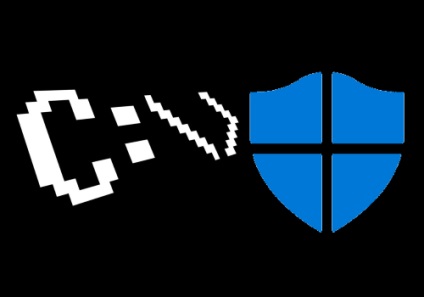
Windows Defender (Windows Defender) în Windows 10 - un built-in software-ul anti-virus pentru gestionarea instrumente de securitate și anti-malware pentru computere desktop, dispozitive mobile și servere.
Anexa Windows Defender este o interfață grafică ușor de utilizat și de cele mai multe ori rulează în fundal.
Puteți utiliza, de asemenea, Windows Defender din linia de comandă. Acest lucru poate fi util pentru automatizarea anumitor sarcini, precum și în scopuri educaționale.
Există două moduri de a utiliza Windows Defender de pe linia de comandă.
Cu MSASCui.exe fișier executabil, puteți gestiona interfață grafică antivirus, care se află în folderul:
% ProgramFiles% \ Windows Defender \ Și MpCmdRun.exe folosind comanda utilitati linie. care oferă mai multe opțiuni pentru utilizarea Windows Defender, iar comenzile implicite sunt executate fără ca utilizatorul în fundal. Utilitarul se află în folderul:
% ProgramFiles% \ Windows Defender \
Cum se utilizează Windows Defender (MSASCui.exe)
linia de comandă
Următoarele comenzi folosesc MSASCui.exe și vă permit să actualizați Windows Defender și rula diferite moduri de scanare. Fiecare echipă începe, pentru a efectua o sarcină, numărul de echipe este limitat în comparație cu posibilitățile de utilitate MpCmdRun.exe
Inițiază un prompt de comandă ca administrator. prin apăsarea combinației pentru cheie + X sau clic dreapta pe butonul Start de pe bara de activități și din meniul contextual, selectați Linie de comandă (o) dministrator
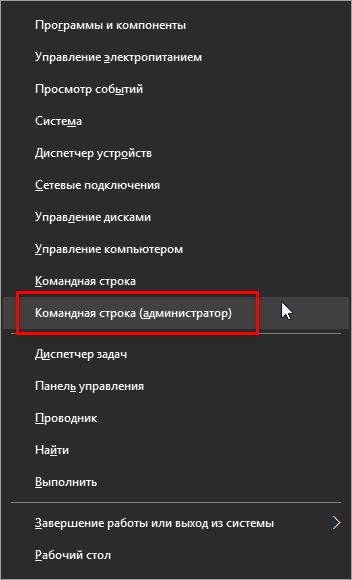
Pentru a verifica pentru actualizări și o scanare rapidă a comenzii:
"% ProgramFiles% \\ Windows Defender \\ MSASCui.exe" -UpdateAndQuickScan
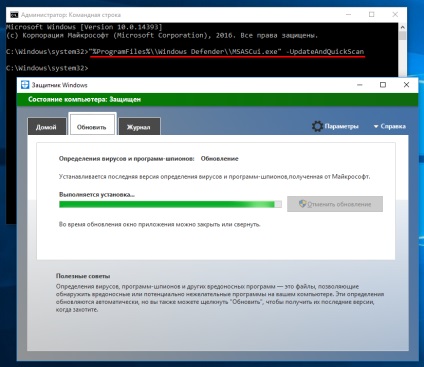
Pentru a descărca și instala actualizarea, rulați comanda:
"% ProgramFiles% \\ Windows Defender \\ MSASCui.exe" -Update pentru a scana rapid următoarea comandă:
"% ProgramFiles% \\ Windows Defender \\ MSASCui.exe" -QuickScan Pentru o scanare completă, executați comanda:
„% ProgramFiles% \\ Windows Defender \\ MSASCui.exe“ -FullScan asemenea, puteți rula comanda de mai sus cu -hide la sfârșitul anului, cu interfața grafică a aplicației nu se execută, de exemplu:
"% ProgramFiles% \\ Windows Defender \\ MSASCui.exe" -UpdateAndQuickScan -hide
Cum se utilizează Windows Defender pentru a ajuta la MpCmdRun.exe CLU
Cu MpCmdRun.exe linie de comandă de utilitate, puteți rula sarcini în fundal (fără a porni GUI aplicație).
Inițiază un prompt de comandă ca administrator. prin apăsarea combinației pentru cheie + X sau clic dreapta pe butonul Start de pe bara de activități și din meniul contextual, selectați Linie de comandă (o) dministrator
Pentru a începe actualizarea definițiilor (semnături), rulați comanda:
"% ProgramFiles% \\ Windows Defender \\ MpCmdRun.exe" -SignatureUpdate
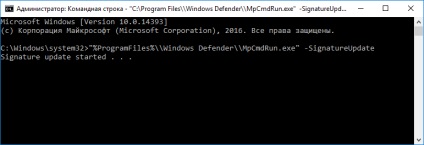
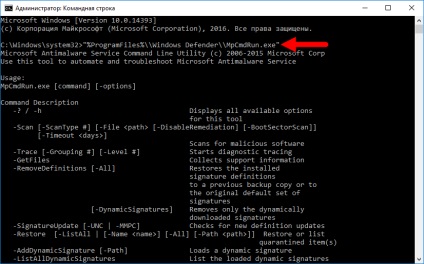
Este important să rețineți că aceste instrucțiuni ar trebui să fie, de asemenea, compatibile cu versiunile anterioare ale sistemului de operare, inclusiv Windows 7, Windows 8 și 8.1